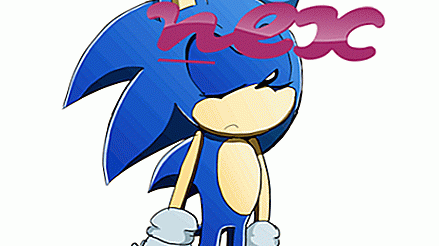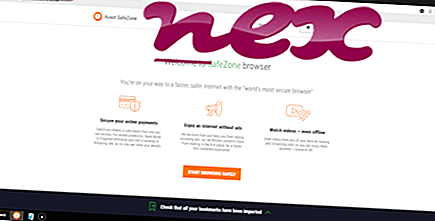Processen känd som Conduit Toolbar eller Kino-Filmov.Net tillhör programvaran Kino-Filmov.Net Toolbar eller Conduit Toolbar av Conduit (www.conduit.com).
Beskrivning: TbKino.dll är inte nödvändigt för Windows OS och orsakar relativt få problem. Filen tbKino.dll finns i en undermapp av "C: \ Program Files (x86)" (normalt C: \ Program Files (x86) \ Kino-Filmov.Net \ ). Kända filstorlekar i Windows 10/8/7 / XP är 3 863 136 byte (60% av alla förekomster) eller 2 734 688 byte.
Denna .dll-fil är ett Browser Helper Object (BHO) som körs automatiskt varje gång du startar din webbläsare. BHO: er stoppas inte av personliga brandväggar, eftersom de identifieras av brandväggen som en del av webbläsaren själv. BHO: er används ofta av adware och spyware. ID: er som används av denna BHO inkluderar 1a894269-562d-459e-b17e-efd8de428e41. Programmet är inte synligt. TbKino.dll är en Verisign-signerad fil. Filen tbKino.dll kan övervaka webbläsare. Det finns ingen detaljerad beskrivning av denna tjänst. Filen är inte en Windows-kärnfil. Filen är certifierad av ett pålitligt företag. TbKino.dll kan spela in tangentbord och musingångar, övervaka applikationer och manipulera andra program. Därför är den tekniska säkerhetsgraden 54% farlig .
Avinstallera denna variant: Du kan också göra följande:
Viktigt: En del skadlig programvara kamouflerar sig själv som tbKino.dll, särskilt när den finns i mappen C: \ Windows eller C: \ Windows \ System32. Därför bör du kontrollera tbKino.dll-processen på din PC för att se om det är ett hot. Om Conduit Toolbar har ändrat webbläsarens sökmotor och startsida kan du återställa webbläsarens standardinställningar enligt följande:
Återställ standardwebbläsarinställningarna för Internet-Explorer ▾- I Internet Explorer trycker du på tangentkombinationen Alt + X för att öppna Verktyg- menyn.
- Klicka på Internetalternativ .
- Klicka på fliken Avancerat .
- Klicka på knappen Återställ ...
- Aktivera alternativet Radera personliga inställningar .
- Kopiera chrome: // settings / resetProfileSettings till din Chrome-webbläsares adressfält.
- Klicka på Återställ .
- Kopiera om: support till din webbläsares adressfält.
- Klicka på Uppdatera Firefox .
Följande program har också visats vara användbara för en djupare analys: En säkerhetsuppgiftshanterare undersöker den aktiva tbKino-processen på din dator och säger tydligt vad den gör. Malwarebytes välkända B-anti-malware-verktyg berättar om tbKino.dll på din dator visar irriterande annonser, vilket bromsar ner det. Denna typ av oönskade adware-program anses inte av vissa antivirusprogram vara ett virus och är därför inte markerat för sanering.
En ren och städad dator är nyckelkravet för att undvika PC-problem. Detta innebär att köra en skanning efter skadlig programvara, rengöra hårddisken med 1 cleanmgr och 2 sfc / scannow, 3 avinstallera program som du inte längre behöver, kontrollera om Autostart-program (med 4 msconfig) och aktivera Windows 5 automatiska uppdatering. Kom alltid ihåg att utföra periodiska säkerhetskopior, eller åtminstone ställa in återställningspunkter.
Om du upplever ett faktiskt problem kan du försöka komma ihåg det sista du gjorde eller det sista du installerade innan problemet dök upp för första gången. Använd kommandot 6 resmon för att identifiera processerna som orsakar ditt problem. Även för allvarliga problem, snarare än att installera om Windows, är du bättre på att reparera din installation eller, för Windows 8 och senare versioner, genomföra kommandot 7 DISM.exe / Online / Cleanup-image / Restorehealth. Detta gör att du kan reparera operativsystemet utan att förlora data.
foxtab.dll boincmgr.exe msigamingosd_x86.exe tbKino.dll content.dll etypemngr.dll realprotect.exe flashutil32_31_0_0_122_pepper.exe v4brstub.dll adsentinel.exe pivim.dll